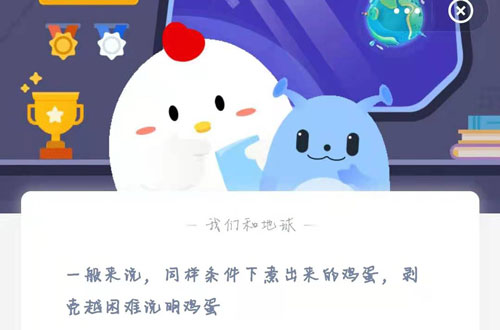android模拟器【android模拟器如何改为中文】
10个口碑最好的Android 安卓模拟器
在电脑上模拟安卓系统从未如此容易,随着安卓应用程序的日益流行,许多人正在寻找用于游戏、生产力或应用程序开发的最佳安卓模拟器也就不足为奇了。为了帮助您找到合适的选项,我们整理了目前可用的PC和Mac最佳Android模拟器列表。
这个列表比以前短了一点。许多顶级的安卓模拟器已经倒闭,没有太多的替代品。随着人们迁移到最简单的选项,微软的原生安卓应用程序支持可能会导致列表进一步缩短。有关分步说明,请查看我们的指南,了解如何在PC上安装Android。
图片来源于网络
蓝叠安卓模拟器被许多用户称为市场上最全面的安卓应用播放器,这是有充分理由的。除了在Windows和Mac上运行外,这款模拟器还配备了大量功能,以改善玩家的体验。
它最受欢迎的功能包括创建自定义控制方案的Keymapping Tool,可以创建模拟器的多个实例并同时运行多个游戏的实例管理器,以及Eco Mode等生活质量功能,这些功能有助于在运行要求最高的游戏时减少资源消耗。它也是最安全的模拟器,具有经过认证的GDPR合规性——使用它们,您的数据始终是安全的。
其最新版本BlueStacks 5是迄今为止最轻、最快的模拟器版本,即使在低端设备上也能确保高性能游戏。最新版本解决了前一版本中一些最常见的抱怨,即它可能会感到臃肿,尤其是在劣质硬件上运行时。近年来,BlueStacks正在开拓新天地,并已发展成为一个云游戏平台,为玩家提供了在安装手机游戏之前立即在PC上尝试手机游戏的自由。如果你找到了一款你喜欢的游戏,可以无缝地继续在云上玩,或者选择安装它——这很直观。现在就自己尝试一下,看看为什么BlueStacks在世界各地拥有超过5亿玩家的社区!
图片来源于网络
Android Studio是应用程序开发人员最好的Android模拟器。从技术上讲,Android Studio是一个IDE。它通过Android虚拟设备功能提供了一个模拟器。你几乎可以创建任何你想要的设备,并使用它来测试你的应用程序。普通人也可以将其用作模拟器,一旦完成设置,性能实际上不会差一半。我们玩了一些游戏,使用了一些应用程序,没有太大困难。也就是说,它没有专注于游戏的模拟器对键盘的额外支持。
开始设置有点复杂,使用所有东西可能需要一两周的学*。然而,在那之后,这是一个坚实的整体产品,许多开发人员使用它来开发你每天使用的应用程序。它也是少数几个能够运行最新版本Android的模拟器之一。它附带了Play Store,但你必须用Play Store图标构建一个AVD才能使用它。
安卓工作室在这个领域确实存在一些竞争。Xamarin和Genymotion都执行着或多或少相同的任务。它们是带有内置模拟器的IDE,所以你可以测试你的应用程序。Xamarin很好,因为它是安卓和iOS之间的跨平台。Genymotion最出名的是它的可扩展性,它允许分片和并行测试。我们认为安卓工作室是最好的,但你在开发领域有选择。
Bliss OS自从第一次出现在这个列表上以来已经走过了很长的路,今天它绝对是最好的安卓模拟器之一。有三种不同的使用方式。第一种是实时启动选项,从闪存驱动器启动。其次,你可以把它作为一个分区安装在你的电脑上,然后直接引导到布利斯操作系统中。最后,您可以通过虚拟机安装它,尽管该网站列出了其他安装选项。我们建议大多数用户使用闪存驱动器或完全启动方法。
该模拟器之前有两个版本:一个使用Android 11,一个使用安卓12L。这比这个列表中的大多数其他安卓模拟器都要新。这应该可以让你玩大多数(如果不是全部的话)最新的游戏和应用程序。
换句话说,如果你能完成安装,Bliss OS是一个相当通用的选择。它有时会有bug,但除此之外,它运行得很好。它唯一缺少的是Nox、Bluestacks等竞争对手的一些更以玩家为中心的功能,但我们认为这没什么大不了的。如果你喜欢的话,它可以选择谷歌应用程序。Bliss OS也是免费和开源的,这是一个巨大的优势。
GameLoop是在PC上玩安卓游戏的另一种好方法。它曾被称为腾讯游戏伙伴,以其母公司腾讯的名字命名,腾讯是《绝地求生》等几款流行手机游戏的开发商。安装过程很简单,所以你只需几分钟就可以进入这个过程。安装后,您可以玩各种游戏或使用各种应用程序。我们测试了《使命召唤手游》和其他一些游戏。一切都很好。它没有Google Play的库存,但如果你需要从那里下载一些东西,GameLoop会下载组件。
我们的测试出现了一些问题。有些东西需要几次尝试才能下载,我们不得不到处检查一些错误。尽管如此,它不像大多数其他游戏那样使用VT虚拟化,并且为官方支持的游戏(如《使命召唤手游》和《绝地求生》)提供了一些有趣的附加功能。GameLoop没有明确说明它运行的是哪个版本的Android,但它至少有几年的历史了。对于那些并不重要的游戏,但对于其他用途,它可能会。
LDPlayer是一个以玩家为中心的模拟器,但你也可以在上面运行其他东西。安装的简易性与GameLoop类似。你只需下载一个文件,安装它,打开它,设置它,然后就可以开始了。它比许多其他条目更容易使用,并且在我们的AMD驱动的带有超宽显示器的PC上运行平稳。它的bug比一些竞争对手少,但它并没有100%完美运行。
LDPlayer的有趣之处在于它的额外功能。窗口右侧有一个工具栏,可以快速截图、录制视频、设置键盘映射和其他工具。它还为铁杆玩家提供了多实例支持。我们尝试了大约六场比赛左右,他们都跑得很好,即使需要几次尝试才能打开其中的一些。
LDPlayer是免费的,工作平稳,并且有足够的额外功能,使其成为这个空间的一个不错的选择。LDPlayer 9运行Android 9,这足以运行几乎所有内容。
MeMU Play是列表中最古老的Android模拟器之一。这些年来,积极的开发一直保持着它的相关性,它是你能得到的更好的Android模拟器之一。最新版本运行安卓9,但也可以开箱即用地运行安卓7.1或安卓5。安装相对快速且无痛,所以这是MeMU Play的另一点。
MeMU Play还提供了一些不错的福利。如果你喜欢这类事情,它有一个本地构建的能力来运行多个实例。有一个keymap功能,可以让你把鼠标和键盘绑定到手机游戏上,更容易玩。我们最喜欢的功能之一是使用共享下载文件夹在MeMU Play和Windows之间共享文件。
就性能而言,它在我们的测试赛中表现得很好。我们甚至可以安装应用程序并使用这些应用程序。MeMU Play的外观和行为都很像LDPlayer,因此根据您的需要,您可能可以互换使用其中任何一种。
MuMu Player是网易的另一个专注于游戏的模拟器,网易是许多流行手机游戏的开发商,如Onmyoji、Vikingard等。最新的测试版运行的是安卓9,而之前的稳定版运行的则是安卓6。还有MuMu Nebula,它是一个更轻的版本,你可以在低端电脑上使用。安装就像下载一个文件并安装它一样简单。只需要大约五到十分钟。
MuMu Player在应用程序底部有一个工具栏,其工作原理几乎与LDPlayer和MeMU Play相同。您可以安装APK、截屏、录制视频和映射密钥。这个也有很好的PC游戏板支持。否则,它的工作方式与任何其他模拟器一样。您登录Google Play,下载游戏并进行游戏。
我们对这个没有任何问题。UI和控件与MeMU和LDPlayer非常相似,所以如果你使用过一个,你很快就会*惯这个。它毫无怨言地运行了我们的测试游戏,并且在额外功能方面保持了领先。
NoxPlayer是最初的Android模拟器之一,至今仍然很受欢迎。它运行的是Android 9测试版,因此开发人员在跟上进度方面做得很好。安装过程很简单。只要确保您拒绝可选的优惠。一旦设置好,您只需登录Google Play并开始做您的事情。
NoxPlayer是最早拥有键盘映射等功能的公司之一。你会认出窗口右侧的工具栏,因为这是目前其他Android模拟器中相当标准的功能。你也可以截图,录制视频,做一些其他的事情。在我们的测试中,Nox(夜神模拟器)毫无怨言地处理了我们的测试游戏。
主要的NoxPlayer仍然运行Android 7.1以获得最佳的稳定性能,但Android 9测试版更适合图形密集型游戏。还有一个Mac版本,这使得它成为Mac用户最好的Android模拟器之一。它也可以免费下载和使用。它总体上相当稳定,与LDPlayer、MeMU和其他公司竞争激烈。
PrimeOS就像Bliss OS。你可以将这个作为分区安装在硬盘上,然后引导到它中。这会使安装变得有点复杂,但PrimeOS有一个安装程序EXE,可以帮助创建分区并为你安装,所以这样做并不可怕。安装后,你可以重新启动机器,然后选择引导到PrimeOS中。
从那里看,它的工作原理和感觉非常像Bliss OS。你有一个完整的Android界面。你也可以使用Google Play,所以它几乎支持所有内容。游戏玩家还有一些额外的功能,如键盘和游戏板支持、脚本录制等。它在玩我们的测试游戏时遇到了一些问题,但可能与我在旧硬件上运行的测试PC有关。
PrimeOS的稳定版本运行Android 7。Android 11版本也有测试版,这是可用的较新版本之一。然而,由于它是一个测试版,该版本可能会有更多的错误和问题。除此之外,它是免费的。我们唯一的建议是准备好学*一些分区是如何工作的,但除此之外,它工作得很好。
Windows 11最大的功能之一是能够开箱即用地运行Android应用程序。它与列表中的所有其他解决方案一样使用虚拟化,但微软在Windows 11的设置中包含了用于虚拟化的工具。你所要做的就是去微软商店,下载某应用商店,Windows 11会弹出一个教程来帮助你完成其余的工作。
有一种安装Google Play的方法,但它需要一些专业知识。它现在也不太稳定,所以我们建议等待。也就是说,Google Play Games在PC上的支持目前处于公测阶段,并迅速获得支持。它支持数百款游戏,每个月都会添加更多游戏。一旦Google Play完全支持Windows 11,我们认为任何模拟器都不会像Windows 11那样好,除非你需要像键映射这样的强大用户工具,而Windows 11目前还没有提供。
这很简单,真的。Android模拟器有三个主要用途:游戏、应用程序开发和生产力。以下是每种优势的快速概述。
在PC上玩手机游戏可以让你使用更大的屏幕更容易地看到小文本或细节,鼠标和键盘的支持使与用户界面的交互更加准确。专注于游戏的安卓模拟器还允许您在每场游戏的基础上自定义控制映射。此外,你的电脑通常是插电的,电池寿命不受限制,而如果你的手机在插电的同时长时间运行游戏,它可能会过热。一些更铁杆的移动游戏玩家也会在安卓模拟器中运行游戏,让他们的手机休息一下,或者将其用于多实例农场。
第二个最受欢迎的用途是应用程序开发。以开发为中心的模拟器通常将IDE与模拟器结合在一起,这样开发人员就可以编写应用程序代码,在模拟器上运行,并在必要时修复错误。谷歌自己的安卓工作室在这里把所有的竞争对手都打得落花流水。它使用安卓虚拟设备(AVD)功能,让开发人员模拟特定的设备。它帮助开发人员在发布前在各种设备和屏幕尺寸上进行测试,确保减少错误。
安卓模拟器的最后一个用途是生产力。这种情况不太常见,因为大多数移动生产力工具也已经在PC或Mac上提供了。此外,一些Chromebook比模拟器更便宜,更适合运行Android应用程序。通过PC上的Android模拟器使用社交媒体应用程序也可以更容易地上传和编辑照片、文本等。
如果我们错过了哪些最好的Android模拟器,告诉我们在评论!
适用于Windows PC和Mac的12种最佳Android模拟器「2020版」
Android模拟器具有多种用途:从开发人员测试应用程序到在大屏幕上玩游戏的玩家。 普通用户也渴望在配备鼠标和键盘的Windows PC上体验Android OS。
也许您正从iPhone切换到Android,或者只想测试自定义ROM,Windows 10上的Android模拟器的可能性就无穷无尽。 虽然BlueStacks一直是PC手机模拟器中的佼佼者,但其他几个却很快就赶上了。
因此,这是PC顶级Android模拟器的列表。 在本文的后续部分,我们将详细讨论这些仿真器的优缺点。
- GameLoop
- BlueStacks
- MEmu
- Ko Player
- Genymotion
- Nox Player
- Android Studio
- Remix OS
- PrimeOS
- ARChon
- Bliss OS
适用于PC和Mac的最佳Android模拟器:2020版
Game Loop(以前称为腾讯游戏好友)最近由于在PC上对《使命召唤》移动游戏的独家支持而跻身PC顶级Android模拟器。
在发布COD之前,Android模拟器仅支持PUBG和来自腾讯开发人员的大量游戏。
GameLoop真正致力于Android游戏,因此缺乏对其他Android应用程序的支持。 但一线希望是GameLoop是适用于Android游戏的最佳Android模拟器之一。
您会立即注意到的一件事是缺少许多优秀的游戏标题,更不用说Android模拟器不能用于测试和其他Android应用了。
价格:免费
- 出色的键盘和鼠标集成
- 使命召唤正式伙伴
- 很好的表现;很好的绩效
BlueStacks可能是Android用户中最著名的Android模拟器。该模拟器是游戏的首选,并且易于设置。除了Play商店外,您还可以选择从其自己的应用商店下载BlueStacks优化的应用。
虽然BlueStacks支持键盘映射,但它与手势配合得并不好。BlueStacks仿真器的主要缺点是,它在生产力应用程序中会变得缓慢。除此之外,赞助的广告使该模拟器落后于其他PC上最好的免费Android模拟器。
至于游戏性能,Blustacks确实胜过其他几个Android模拟器,但是,您仍然会注意到时滞,特别是在动力不足的PC上。BlueStacks Android模拟器当前基于Android 7.1.2(牛轧糖)。
价格:免费/高级$ 24
- 易于设置,无需任何技术知识
- 多帐户支持
- 最好的全能Android模拟器
与其他应用相比,MEmu是一个相对较新的应用程序播放器。MeMu Play于2015年推出,再次专注于游戏。关于速度,此Android模拟器提供与Nox和BlueStacks类似的结果。
MeMu Android仿真器最重要的功能之一是对AMD和Nvidia芯片的支持。它还支持不同的Android版本,例如Android Jelly Bean,Kit Kat和Lollipop。虽然MeMu提倡高性能游戏,但图形性能相对较差。与其他应用程序播放器相比,我发现缺少纹理和平滑度。
MEmu当前基于Android Lollipop,并在生产力应用程序中表现一流。如果您希望玩Ingress或PokémonGo等游戏,这应该是您的选择。
价格:免费
- 按键对应
- 在Google地图上设置您的虚拟位置
- 同时支持AMD和NVidia
像其他Android游戏模拟器一样,Ko Player致力于通过轻量级软件提供无延迟的游戏体验。
由于Ko Player是免费的,但您可能会在这里和那里看到一些广告。该应用程序播放器易于安装和浏览。它还支持键盘映射和游戏手柄仿真。
这个Android模拟器的缺点是有时会突然消失。此外,该播放器还存在一些问题,使用户难以卸载Android模拟器。
价格:免费
- 简单的用户界面
- 设置任何Android设备
- 易于设置
Genymotion不是您用于PC的休闲Android模拟器;它仅针对开发人员。Android模拟器可让您在具有不同版本Android的各种虚拟设备上测试应用程序。该模拟器与Android SDK和Android Studio兼容。它甚至可以在macOS和Linux上运行。
由于Genymotion倾向于开发人员,因此它具有许多对开发人员友好的功能。对于希望在PC上测试Android的人们来说,这可能不是正确的选择。
价格:Trail / Premium每年$ 136。
- 支持Android Studio
- 在MacOs和Linux上运行
- 运行从Android 4.1到9.0的版本
Nox Player特别针对Android游戏玩家。尽管该模拟器非常适合使用Android应用程序并享受整个Android体验,但它最适合玩大型游戏,例如PUBG或Justice League。
Nox Player允许您映射键盘,鼠标和游戏手柄的键。您甚至可以为手势分配键盘键,例如,映射快捷方式或向右滑动。
此外,您可以在设置选项中指定CPU和RAM的使用以获得最佳游戏效果。如果您将重点放在植根Android上,则Nox Player可以在一分钟之内轻松将虚拟设备植根。
Nox的一大问题是它给系统带来了很大的负担,因此,您不能使用大量其他应用程序。Android模拟器基于Android 5 Lollipop,这可能是许多人关注的问题。
但是,Nox仿真器最好的部分是它完全免费,根本没有赞助广告。在过去的一年中,Nox应用程序播放器从适用于Android的最佳模拟器变成了最差的模拟器。该模拟器仍然免费,但捆绑了一些不需要的软件,这些软件被用户描述为“很难删除”。此外,一些流行的防病毒软件将Nox系统文件描述为可疑文件。
价格:免费
- 单个设备上有多个窗口
- 控制器上的映射快捷方式
- 容易扎根
- 令人惊叹的用户界面
Android Studio是Google本身的开发IDE(集成开发环境),尤其适合开发人员。它基本上带有一堆工具和插件来帮助开发人员构建和测试他们的应用程序。
Android Studio具有内置的模拟器,但与Genymotion相比,打包的功能更少。毫无疑问,该模拟器不适用于一般用途和玩沉重的游戏。Android Studio很难设置,但同时也受到许多开发人员的喜爱。
价格:免费
- Google的官方模拟器
- 定期更新
Remix OS与其他Android模拟器完全不同。它是您可以启动的整个Android操作系统。与其他可以轻松放在Window顶部的仿真器不同,Remix OS需要安装在单独的分区上。
Remix OS是由Google前员工组成的Jide Technology产品。您可以将Remix OS放在USB设备上,然后从那里启动到地球上的任何计算机。Android模拟器非常适合生产力应用程序,但不支持繁重的游戏。
尽管Jide技术已经取消了对它的支持,但是您仍然可以下载最新的Android Marshmallow版本。同时,Remix OS粉丝也很喜欢一个类似的名为Phoenix OS的项目。最近,该项目已更新为Android 7 Nougat。
价格:免费
- Android OS经验
- 新文件管理器
- 适合生产力应用
对于一直关注RemixOS的人们,PrimeOS是一个完美的选择。基于Androidx86的开源操作系统可以使用USB驱动器启动,也可以在PC上双重启动。
游戏性能不错,但是PrimeOS的真正潜力是在桌面上提供类似Android的体验。由于其出色的UI和Android支持,因此在许多情况下,Android模拟器都等同于ChromeOS。
在我们的深入审查中,PrimeOS成为Bluestacks和其他PC最佳Android模拟器的强大替代品。
在游戏和大量使用中,PrimeOS具有多窗口支持和游戏中的键盘映射功能。话虽如此,您肯定会在图形密集型游戏中看到时滞。
- 最佳整体Android体验
- 漂亮的用户界面
- 多窗口支持
ARChon并不是什么雄心勃勃的Android模拟器,也不是忠实的粉丝,它更像是在Chrome OS上运行Android应用程序的修复程序。
当Google在Chrome Web Browser上提供对两个或三个Android应用程序的支持时,它就开始了。此后,GitHub开发人员进一步提高了一点,并发布了ARChon,可在Chrome上运行所有Android应用。
ARChon Android仿真器不适合进行硬核游戏,但由于易于访问,因此非常适合在PC上获取Android应用程序。
价格:免费
- 集成到Chrome中
- 无需麻烦的安装
- 适合生产力应用
而“ Android模拟器”在Windows PC上模拟Android的地方,而Bliss OS是Android本身,需要作为单独的OS安装。
至于其安装,您可以使用Virtual Box,也可以创建可启动的USB驱动器,并将Bliss OS ROM安装在外部存储器上。
现在,如果您要在PC上寻找确切的Android体验,则安装Bliss OS或任何其他基于Android x86的项目总是更好。更不用说Bliss OS是开源的,并且不包含广告或任何Android模拟器混乱的事实。
价格:免费
- 开源且无广告
- 在Android 9 Pie上运行的Beta版
- Substratum Theme引擎支持
在看到了压倒性的广告软件后,甚至在PC最好的模拟器(Nox,Bluestacks)中;用户正在寻找一些不错的选择,而网易的MuMu似乎点击了几个。
Windows 10的Android模拟器最近更新了英语支持,可提供出色的性能。它是正确支持游戏手柄输入的少数几个。
喜欢MuMu的原因之一是广告数量减少,这与少数每隔几秒钟就用广告轰炸用户的广告有所不同。我建议从流行的RPG角色扮演Honkai Impact 3rd开始,以测试MuMu的真正潜力。
目前,MuMu的英文版仅适用于Windows用户。但是,mac可以下载原始的中文版本。这里是一个 教程 改变木木的语言。
价格:免费
- 很好的表现;很好的绩效
- 广告较少
上面提到的是一些可以在Windows PC上运行的最佳Android模拟器。
在安装上述任何仿真器之前,请务必注意,这些仿真器并非完全没有错误,并且可能会不时出现。此外,这些应用程序播放器的性能将取决于您的PC规格。
以下是一些不再受支持或已关闭的仿真器:
说说你们还有认为好的模拟器吧